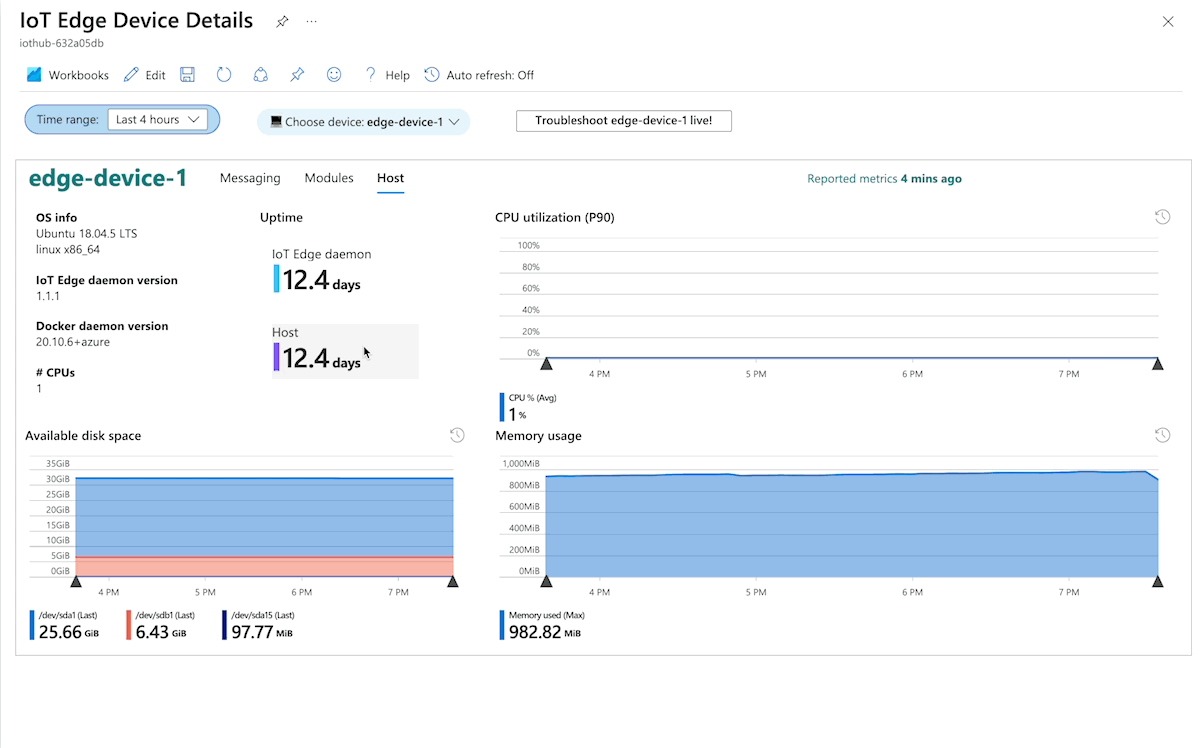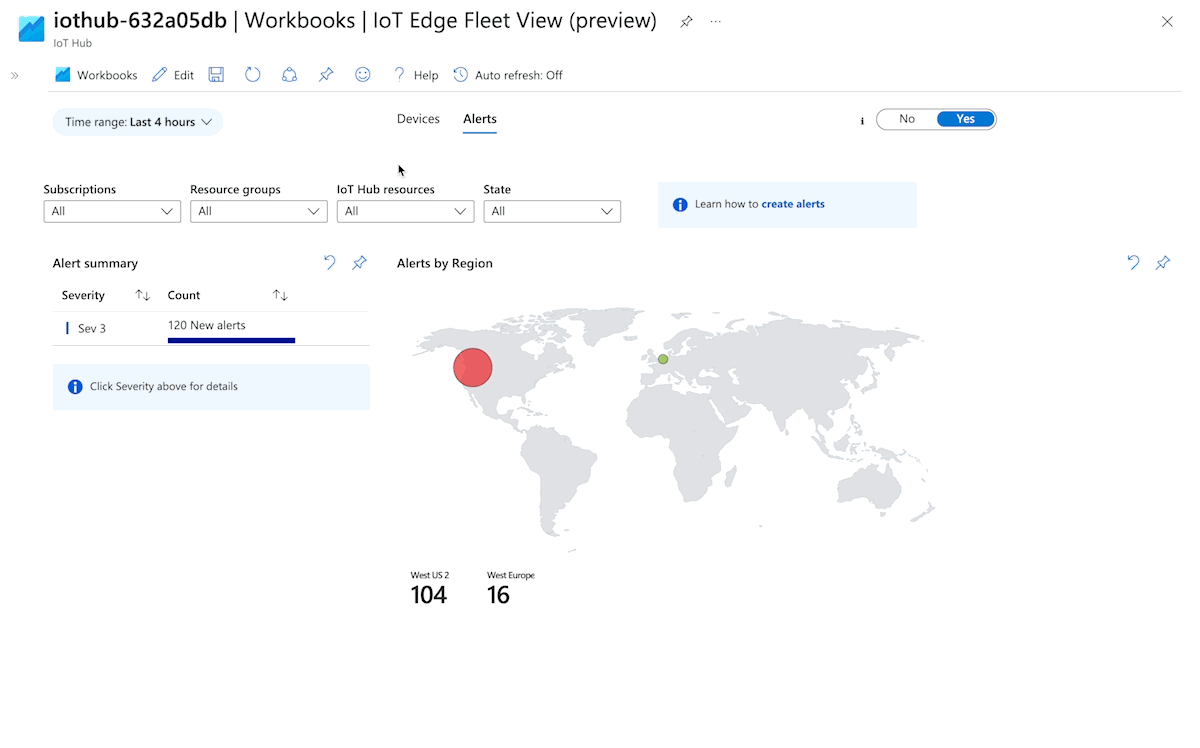你当前正在访问 Microsoft Azure Global Edition 技术文档网站。 如果需要访问由世纪互联运营的 Microsoft Azure 中国技术文档网站,请访问 https://docs.azure.cn。
浏览 Azure IoT Edge 中特选的可视化效果
适用于:![]() IoT Edge 1.5
IoT Edge 1.5 ![]() IoT Edge 1.4
IoT Edge 1.4
重要
IoT Edge 1.5 LTS 和 IoT Edge 1.4 LTS 是受支持的版本。 IoT Edge 1.4 LTS 的生命周期结束日期为 2024 年 11 月 12 日。 如果你使用的是较低的版本,请参阅更新 IoT Edge。
可以使用 Azure Monitor 工作簿直观地浏览从 IoT Edge 设备收集的指标。 适用于 IoT Edge 设备的特选监视工作簿以公共模板的形式提供:
- 对于连接到 IoT 中心的设备,请从 Azure 门户中的“IoT 中心”页面导航到“监视”部分中的“工作簿”页。
- 对于连接到 IoT Central 的设备,请从 Azure 门户中的“IoT Central”页面导航到“监视”部分中的“工作簿”页。
特选工作簿使用来自 IoT Edge 运行时的内置指标。 它们首先需要将指标引入到 Log Analytics 工作区中。 这些视图不需要工作负载模块提供的任何指标检测结果。
访问特选工作簿
适用于 IoT 的 Azure Monitor 工作簿是一组可用于可视化指标指标的模板。 它们可以进行定制以适合你的解决方案。
要访问特选工作簿,请使用以下步骤:
登录 Azure 门户并导航到 IoT 中心或 IoT Central 应用程序。
在菜单的“监视”部分选择“工作簿” 。
在公共模板列表中选择要浏览的工作簿:
队列视图:跨多个 IoT 中心或中心应用监视设备队列,并深入了解特定设备以获取运行状况快照。
设备详细信息:可视化有关 IoT Edge 设备上的消息传送、模块和主机组件的设备详细信息。
警报:查看多个 IoT 资源中设备的触发警报。
使用以下部分来预览每个工作簿提供的数据和可视化效果类型。
注意
随后面的屏幕捕获可能不会反映最新的工作簿设计。
队列视图工作簿
默认情况下,此视图显示与当前 IoT 云资源关联的设备的运行状况。 可以使用左上角的下拉控件选择多个 IoT 资源。
使用“设置”选项卡调整各种阈值,将设备分类为“正常”或“不正常”。
选择“详细信息”按钮以查看设备列表,其中包含聚合的主要指标的快照。 选择“状态”列中的链接可查看单个设备运行状况指标的趋势,而选择设备名称可查看其详细指标。
设备详细信息工作簿
设备详细信息工作簿有三个视图:
- “消息传送”视图可视化设备的消息路由,并报告消息传送系统的总体运行状况。
- “模块”视图显示设备上各个模块的运行情况。
- “主机”视图显示有关主机设备的信息,包括主机组件的版本信息和资源使用情况。
使用工作簿顶部的选项卡在视图之间切换。
设备详细信息工作簿还与基于 IoT Edge 门户的故障排除体验集成。 可以使用此功能从设备中提取实时日志。 通过选择工作簿上方的“对 <设备名称> 进行实时故障排除”按钮来访问此体验。
“消息传送”视图包括三个子部分:路由详细信息、路由图和消息传送运行状况。 在任意时间图表中拖动鼠标可将全局时间范围调整为所选范围。
“路由”部分显示发送方模块与接收方模块之间的消息流。 其中显示了消息计数、速率和连接的客户端数等信息。 选择发送方或接收方可以进一步深入查看信息。 单击某个发送方会显示该发送方经历的延迟趋势图表,及其发送的消息数。 单击某个接收方会显示该接收方的队列长度趋势,及其接收的消息数。
“图”部分显示模块之间的消息流的视觉表示形式。 通过拖动和缩放来调整图。
“运行状况”部分显示与消息传送子系统的总体运行状况相关的各项指标。 如果指出了任何错误,请逐步深入查看详细信息。
警报工作簿
在“警报”工作簿中查看通过预先创建的警报规则生成的警报。 通过此视图可以查看来自多个 IoT 中心或 IoT Central 应用程序的警报。
选择严重性行可查看警报详细信息。 单击“警报规则”链接会转到警报上下文,单击“设备”链接会打开详细指标工作簿 。 在此视图中打开设备详细信息工作簿时,该工作簿会自动调整到触发警报的大致时间范围。
自定义工作簿
Azure Monitor 工作簿的可自定义程度很高。 可以根据你的需求编辑公共模板。 所有可视化效果由针对 InsightsMetrics 表的以资源为中心的 Kusto 查询语言查询驱动。
若要开始自定义工作簿,请先进入编辑模式。 在工作簿菜单栏中选择“编辑”按钮。 特选工作簿广泛使用工作簿组。 可能需要选择多个嵌套组对应的“编辑”才能查看可视化查询。
将所做的更改另存为新的工作簿。 可与团队共享保存的工作簿,或者以编程方式将工作簿部署为组织资源部署的一部分。